人生路漫漫其修遠兮,園林設計專業,市場要繪制綠化植被圖。用的CAD功能可能和其它領域的設計不一樣。本文介紹CAD畫圖技巧-繪制綠化植被圖
1.點擊【快速訪問】工具欄中的【打開】按鈕,打開“填充綠化地.dwg“文件。
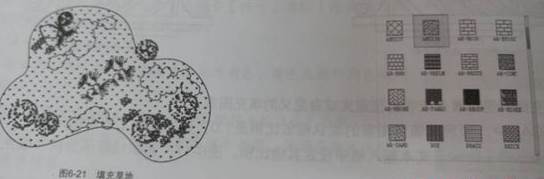
2.在【默認】選項卡中,單擊【繪圖】面板中的【圖案填充】按鈕,系統會自動彈出【圖案填充創建】選項卡。
3.在【圖案填充創建】選項卡中,點擊選擇【圖案】面板中的【GRASS】圖案。
4.在【邊界】面板中,點擊【選擇邊界對象】按鈕,在草地處拾取填充邊界,設置填充角度為90°,填充
比例為30,填充效果如圖.
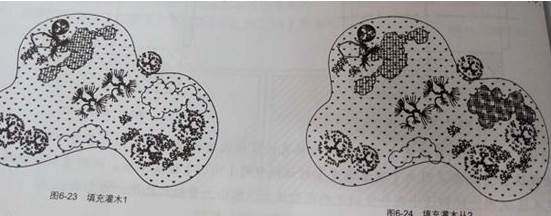
5.重復填充命令,點擊【圖案】面板中的【ANSI38】圖案,如圖6-22所示。
6.在【邊界】面板中,單擊【選擇邊界對象】按鈕,在灌木叢1處拾取填充邊界,調整填充角度和比例分
別為45和90,填充效果如圖6-23所示。
7.重復填充命令,點擊【圖案】面板中的【HOUND】圖案,點擊【選擇邊界對象】按鈕,在灌木叢2處拾取填充邊界,調整填充角度和比例分別為90和100,填充效果如圖6-24所示。
8.重復填充命令,點擊【圖案】面板中的【HOUND】圖案,點擊【選擇邊界對象】按鈕,在灌木叢3處拾取
填充邊界,調用填充角度和比例分別為45和70,最終填充效果如圖6-25所示。

以上就是本文的內容CAD畫圖技巧-繪制綠化植被圖,園林設計時候用的填充和植被圖塊比較多,我們需要注意填充文件和圖塊的收集整理。真正做到軟件素材的厚積薄發。

2020-01-03
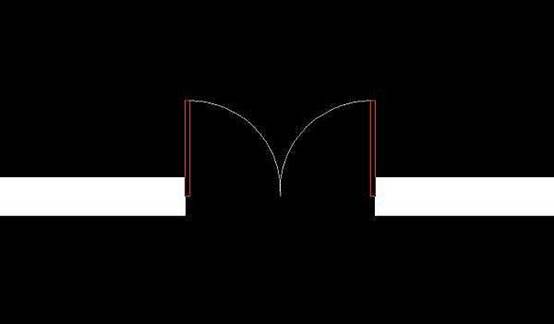
2019-12-06

2019-11-15
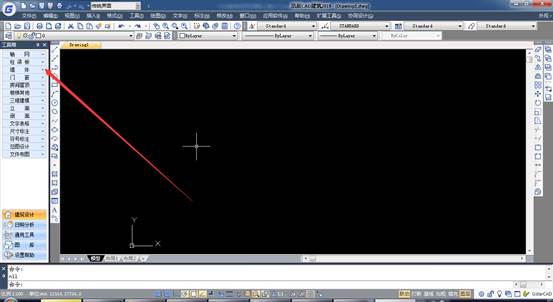
2019-11-15

2019-11-08

2019-11-08

2019-11-08
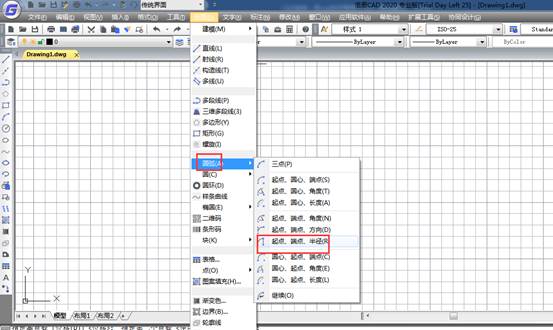
2019-11-07
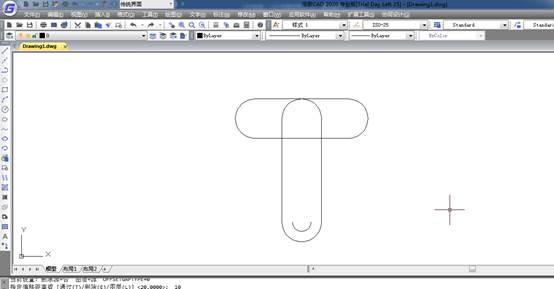
2019-11-07
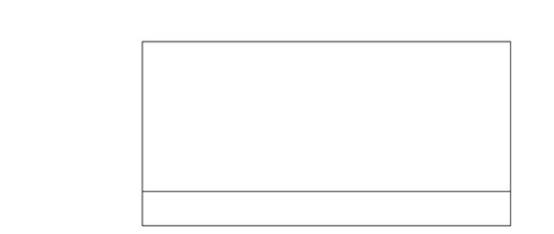
2019-11-07
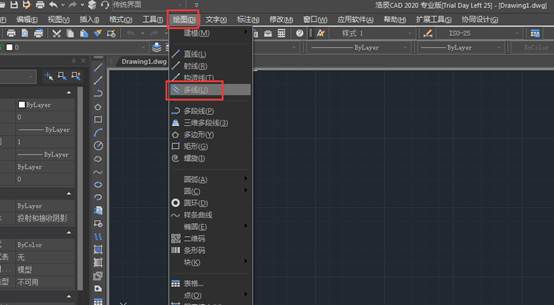
2019-11-07
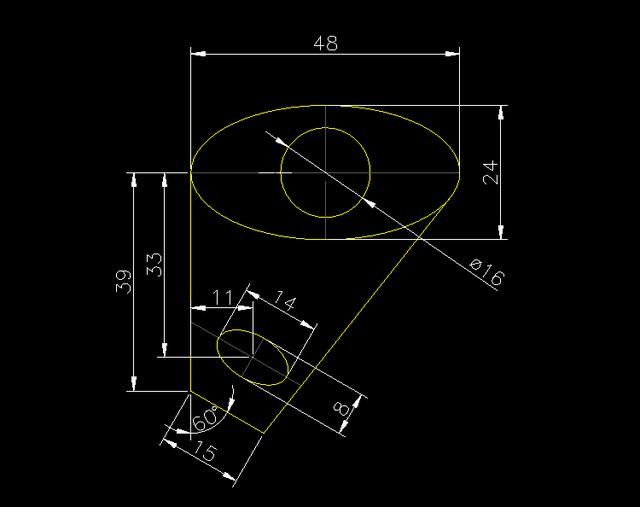
2019-11-07
